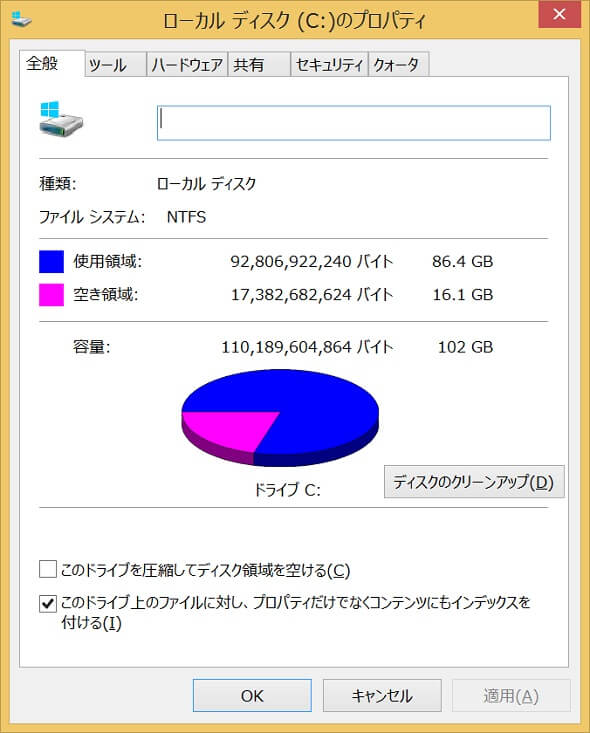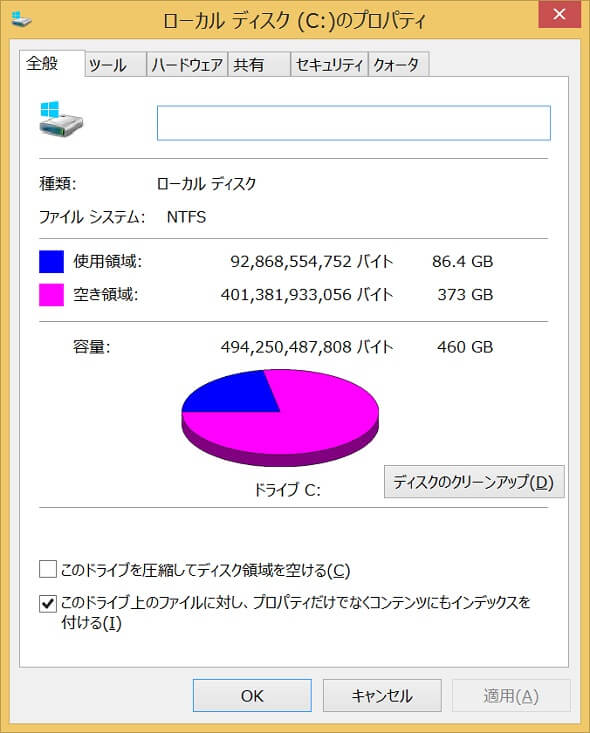編集長が普段使っているノートPCは「VAIO Duo 13」。

液晶がスライドして、タブレットとしても使えるというソニーらしい(現在はVAIO株式会社となってしまいましたが・・・)ギミックが特徴の個性的なモデルで、昨年購入して以来、愛用しています。
がっ!!
購入時にケチって最も安いモデル(約128GB)を選んだため、今になって容量不足という問題に。
頑張って減らしてようやくこの状況。しかも、これもいつまで持つか分かりません。
SSDやHDDの交換ぐらいなら「You自分でやっちゃいなよ!」とおっしゃる方がいるかもしれません。
しかぁーーし!!
ネットで少し情報を調べてみたところ、VAIO Duo 13のSSD交換は一筋縄ではいなかそうです。しかも、何を隠そう編集長はとーーっても不器用。子どものころ、プラモデルが無事に組めた記憶がありません。決して高倉健さんぶっているわけでもありません。
うーむ、外出先で作業する機会も増えているだけに、これは困った・・・と、頭を抱えているとふと、ひらめきました!
そうだ、プロに頼めばいいのでは!?
と、いうことで訪れたのは今年の7月にオープンしたばかりの「スマホドック24 田町店」さん。
スマホドックという店名ですが、スマートフォンだけでなく、PCの修理やSSD/HDDの交換なども受け付けています。
対応してくれたのは、店長の高久(たかく)さん。
通常はPCを預けての作業となりますが、今回は特別にSSDを交換する一部始終を見せていただきました。
新たに取り付けるSSDはこちら!

Philips & Lite-On Digital Solutions(PLDS)製です。VAIO Duo 13はM.2のSerial ATA接続(長さは80㎜)という規格に対応しています。前回の反省から、思い切って大容量の512GBを選びました。
スマホドック24さんでは、新たに取り付けるSSD/HDDについて製品選びから依頼できるほか、編集長のように自分で購入して持ち込んでも対応してもらえます。
まず、高久さんが交換前のドライブの構成を説明してくれます。
なんと、約128GBのSSDが6個もの区画(パーティション)に分かれていました。この構成やデータを丸ごと新しいSSDに移行してその後、Cドライブのスペースだけ増やすという作業を行うそうです。
PCの電源を切ったらいよいよ分解していきます。
ちなみにこの精密ドライバーは磁石(Macの部品)が付いた高久さんのオリジナル仕様!
早速、秘密兵器が登場しました。
そうガムテープです。
ねじが付いていた場所をあらかじめガムテープに書いておき、外したらそこに貼り付けていきます。これで紛失や取り付け場所の間違いを防ぐ、というわけです。
編集長だったら、外したねじをその辺に適当に置いて、付けるときになってあれ、このねじここだっけ?と焦ること間違いなし。
やっぱりこういう基本が大事なんですよね~
高久さんによると、最近のノートPCはとても複雑で、そもそもねじが隠れていてどこにあるか分かりにくかったり、ねじを外しただけでは簡単に開かなかったりするものが多いとのこと。VAIO Duo 13もねじを外してから、さらにはがしの工具などを使って慎重にバラシていきます。
はがしの工具はボディが傷付かないようにプラスチック製を使用。
自分がやったら絶対、ツメを折ったり割ったりしちゃうなぁ。
びくびくしながら覗いているそばで、高久さんはサクサクと作業を進めていきます。
早速、片側の側面が開きました。
続いて高久さんが取り出したのは、業務用のドライヤー。
真剣なまなざしでそれを握る姿はまるでガンマン。
温めることで接着剤を溶かしてシールをきれいにはがしていきます。このあたりはやはり、経験がものを言うのではないでしょうか。少なくとも編集長には
無理。絶対無理!!
シールをはがしてさらにたくさんのねじを外すと、ようやく裏面のカバーを開けられます。
慎重に慎重に・・・
ジャーン!!
あ、何だか高久さんもちょっと嬉しそう。
しかし、まだまだ気は抜けません。
なにせ中には細かい部品がわんさかあって、ちょっと間違えると、ケーブルが切れたり、コネクターが割れたりすることも。開けたらまずバッテリーを取り外します。
外さずに作業してしまうと、作業中にショートして基板が壊れてしまうといった危険性があるそうです。
ペラッペラのケーブルのコネクターを抜いて・・・
SDカードスロットを取り外して・・・
ついに、SSDが現れました!
こちらが元々付いていた約128GBのSSD。
取り外したSSDから新しいSSDへは、専用の機械でデータを移行します。(こちらの機械は残念ながら企業秘密!)
データの移行とCドライブの拡張が完了したら、今度は新しいSSDを取り付けて、元の姿に戻していきます。
一見同じように見えますが、端子の向きは左右で異なるそうです。
ところで高久さん、このお仕事はなかなか専門的で難しいと思うのですが以前は何をされていたんですか?
「PCパーツショップの店長をやっていました」
なるほど、元々この分野の知識や経験もある程度あったというわけですね。
ときに優しく、ときにYAZAWAばりに熱く語る高久さん。
え?ちょっと待ってください。
PCパーツショップ?どこの??
「今は実店舗が無くなってしまいましたが、秋葉原の○○です」
えーー!!!
実は編集長、PC雑誌の取材で○○には何度も行っていたんですよ。
え、あれ!?ちょっと待って!!
高久さん、お会いしたことありません?
ていうか、取材させていただきましたよね??
「いやぁ、実は私もどっかで見たことある顔だなぁって・・・」
なんという偶然。約10年ぶりにここ田町で再会したことが判明しました。
それにしてもお互い、気付くのが遅すぎ!
昔話に花を咲かせながらも、高久さんはテキパキと作業を進めていきます。
新しいSSDをスロットに挿してねじ留めしたら
SDカードスロットなども元の位置に戻して
薄いフィルム状のケーブルをコネクターにしっかり固定し
バッテリーを装着して
カバーを元に戻します。
さらに、一度はがしてしまったシールは粘着力が弱まっているため、新たに両面テープを貼って元に戻してくれます。
ここでもガンマン高久が登場。
これでいよいよ完成!
電源を入れると、無事に起動しました。
高久さんもほっと一息。いい笑顔です。
さすがに作業中ずっと目の前で写真撮られていたから、やりにくかったですよねぇ・・・
で、交換後のディスクの様子がこちら!
Cドライブの容量が102GBから460GBに、空き容量は16.1GBから373GBに大幅アップ!
これなら空き容量を気にせず、田町新聞の取材で撮った写真もガンガン保存できそうです。
やったーーーー!
今回、かかった費用はこちら。
---------------
1、詳細診断 2,000円
2、本体詳細分解工賃 9,000円
3、SSDイメージコピー 8,000円
4、パーティションサイズ適正化 5,000円
---------------
計2万4000円(税抜)※交換用SSDは除く
実際に目の前で作業の様子を見させていただいて、やっぱりこれは自分ではできなかったなぁ、お願いしてよかったなぁ、と編集長にとっては納得のサービスでした。
なお、少し詳しい人ならパーティションサイズ適正化を自分で行うなどで、予算を抑えることもできますね。
また、少し古めのPCなどは容量アップだけでなく、性能アップが図れることもありますよ!
そして最後にスマホドックさんからうれしい特典が!!
「田町新聞を見た」とお店で伝えていただければ、10月末まで詳細診断(通常2000円)が無料になるとのこと。もちろん、詳細診断の結果、部品を交換するよりも新品のPCを購入する方が安いから今回は修理・交換はしない、という結論になった場合は費用が一切かかりません。
ウィルス感染駆除や液晶の修理・交換、データ復旧など、SSD/HDDの交換以外にもメニューは豊富。PCで何か困ったことがあったら、この機会に一度相談してみてはいかがでしょうか。
もちろん、店名が表す通りスマートフォンの液晶割れや
バッテリー交換も受け付けていますよ~
途中、お客さんが来店されると(取材そっちのけで)すぐさま対応される高久さん。親身に相談に乗っている姿に胸を打たれます。
---------------
スマホドック 24 田町店
東京都港区芝4-11-1 TB田町ビル1F(オフィス24/MBE田町駅西口店内)
03-6435-4781
9:00〜19:00
土日・祝日はお休み
---------------
Facebookでも田町の情報をゆる~く配信中
ぜひこちらもごひいきに